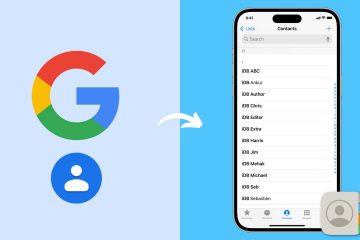Aprende a mostrar u ocultar la extensión de un nombre de archivo en Finder en Mac usando estos dos métodos rápidos y de fácil acceso.
De forma predeterminada, macOS oculta las extensiones de los nombres de archivo. Por lo tanto, los archivos de imagen con la extensión .png omitirán .png al final del nombre del archivo, y las aplicaciones también descartarán la extensión .app. Me imagino que esto está hecho para simplificar la vista para usuarios ocasionales, y estoy totalmente de acuerdo con eso. Sin embargo, me gusta ver las extensiones de los archivos en mi escritorio o en Finder, lo que me permite usar los archivos de manera diferente según sus extensiones.
Afortunadamente, es fácil mostrar y ocultar extensiones de archivos en Mac para todos. o simplemente un archivo específico.
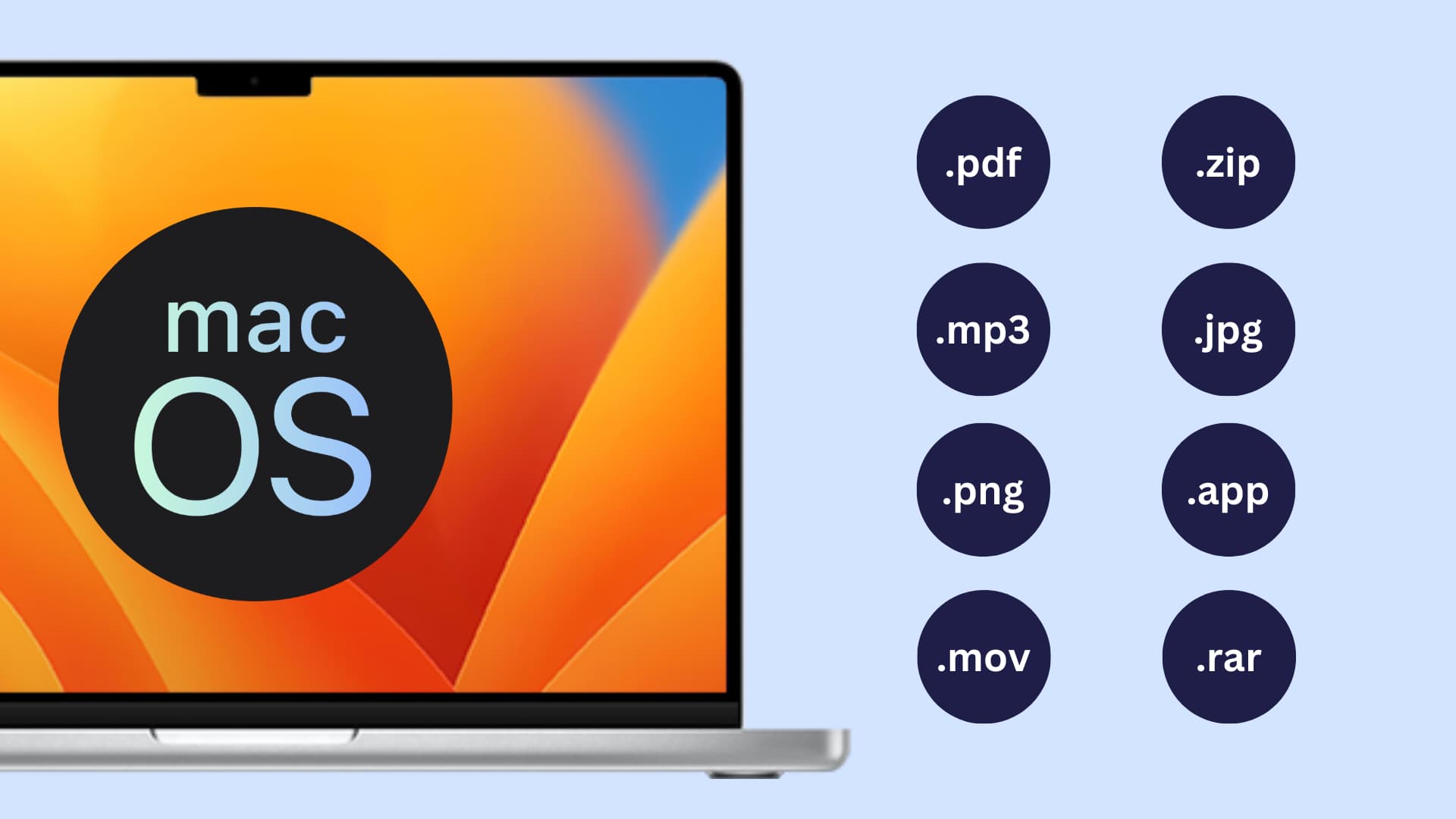
Mostrar u ocultar extensiones para todos los archivos
Abre Finder en Mac. Haz clic en Finder > Configuración o Preferencias en la barra de menú superior. Vaya a la pestaña Avanzado. Marca la casilla Mostrar todas las extensiones de nombre de archivo para ver las extensiones de todos los archivos en Finder. O desmarca la casilla Mostrar todas las extensiones de nombre de archivo para dejar de ver las extensiones de todos los archivos en Finder.
Importante: Al cambiar el nombre de un archivo, asegúrese de no eliminar o cambiar innecesariamente la extensión del archivo.
Mostrar u ocultar la extensión de un archivo
La capacidad de ver o no ver la extensión de un solo archivo está relacionada con la configuración de visibilidad de extensiones globales que discutimos anteriormente. Eso significa:
Si marca la casilla para Mostrar todas las extensiones de nombre de archivo (Paso 4), mostrará la extensión incluso para los archivos para los que está habilitado”Ocultar extensión”. En otras palabras, pierde la capacidad de ver u ocultar extensiones por archivo si decide mostrar extensiones para todos los archivos usando la configuración avanzada del Finder. Sin embargo, si desmarca la casilla Mostrar todas las extensiones de nombre de archivo (Paso 5), puede mostrar u ocultar las extensiones de archivo de forma individual: Seleccione un archivo en Finder. Haz clic derecho y selecciona Obtener información o presiona las teclas Comando + I. Desmarque la casilla Ocultar extensión para ver la extensión de este archivo. Marque la casilla Ocultar extensión para dejar de ver la extensión de este archivo. 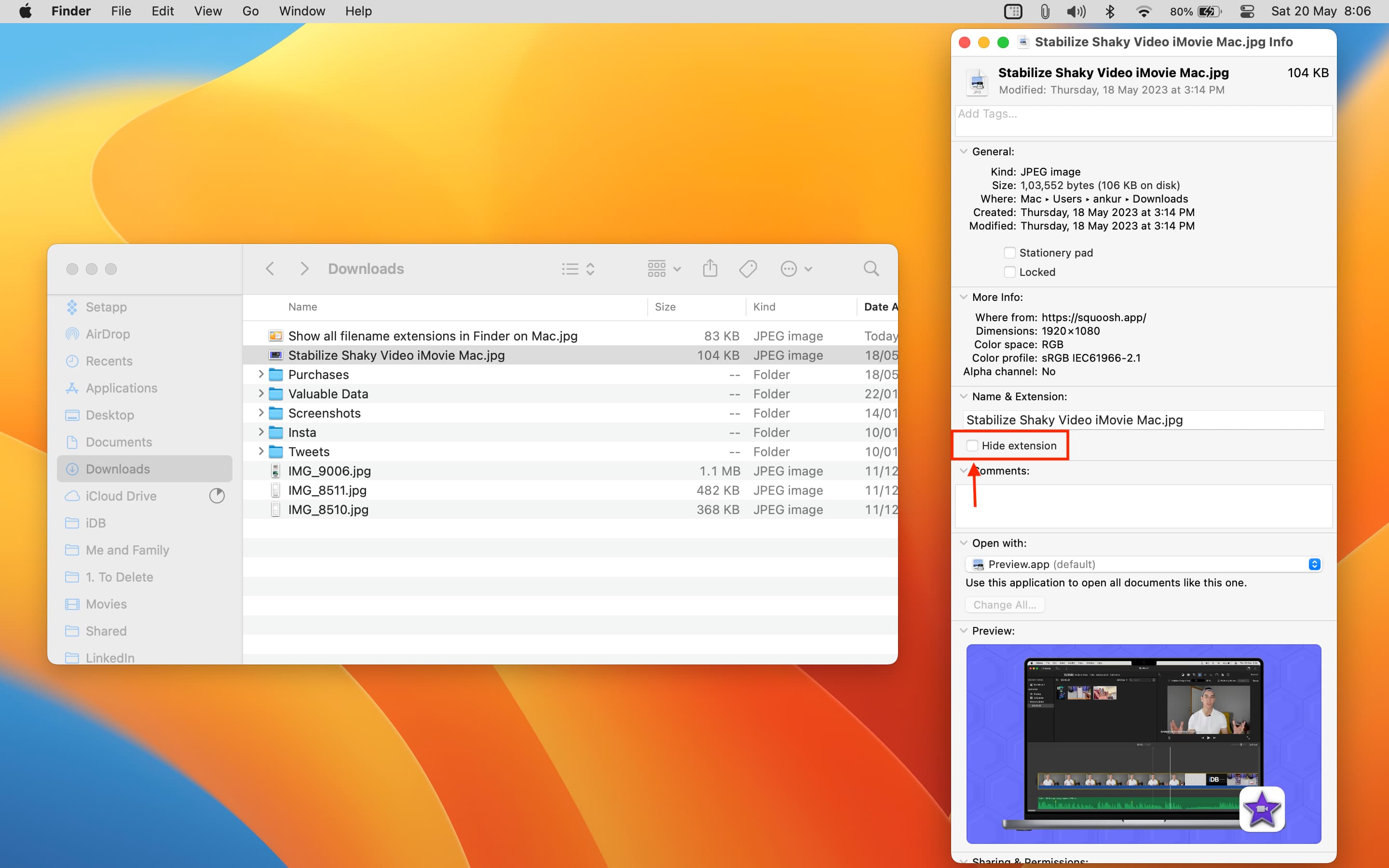
Consejos relacionados: